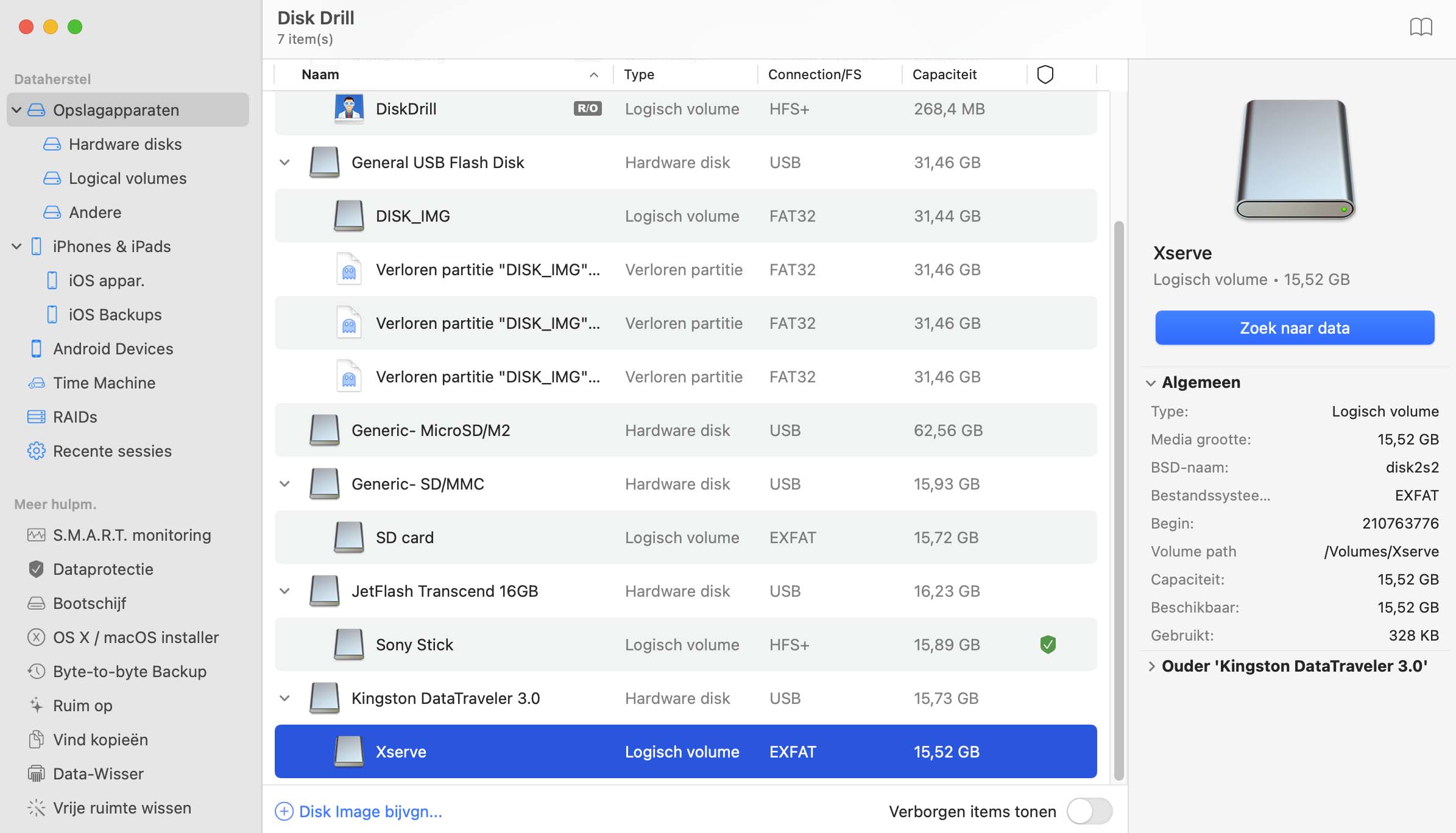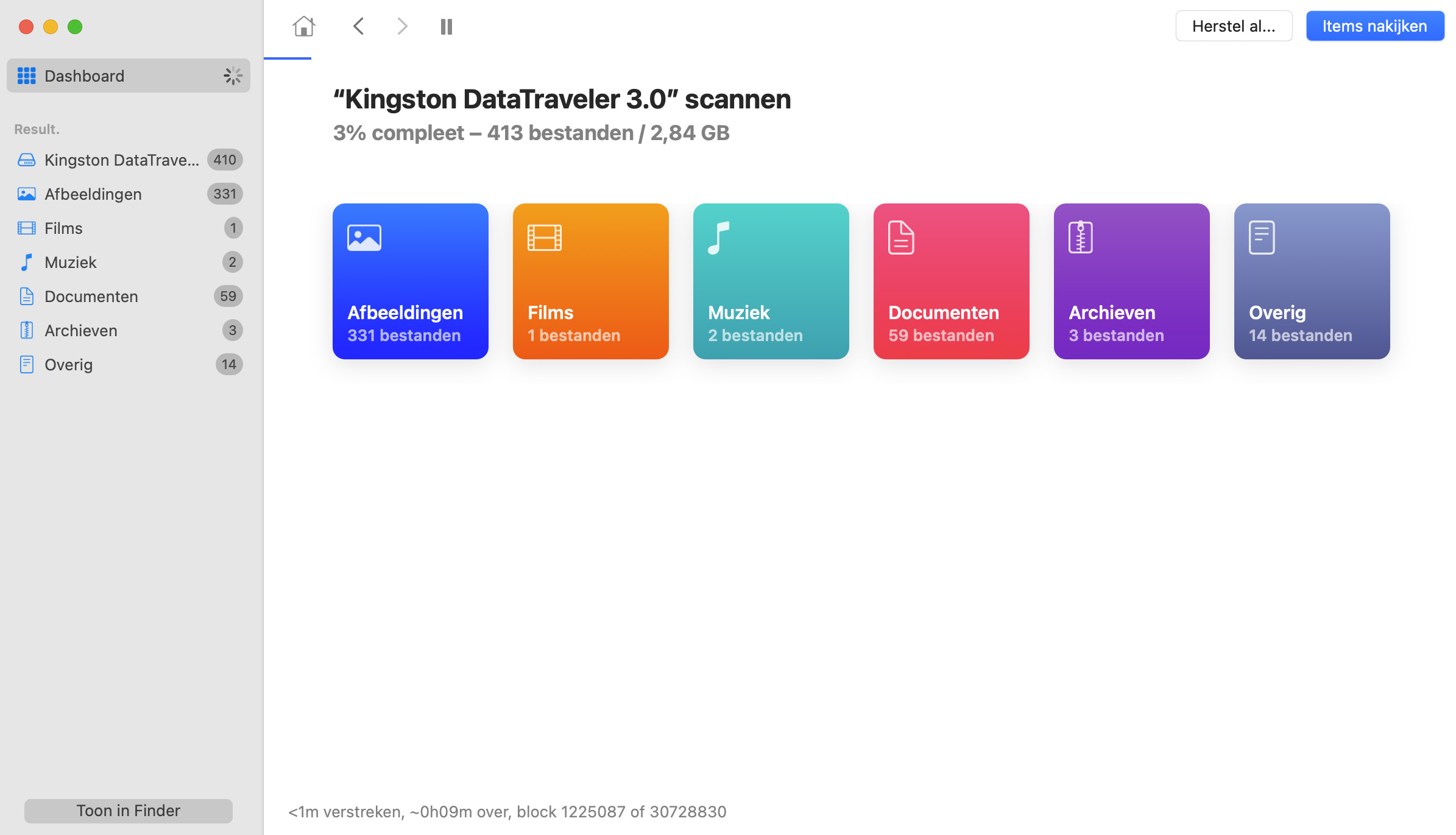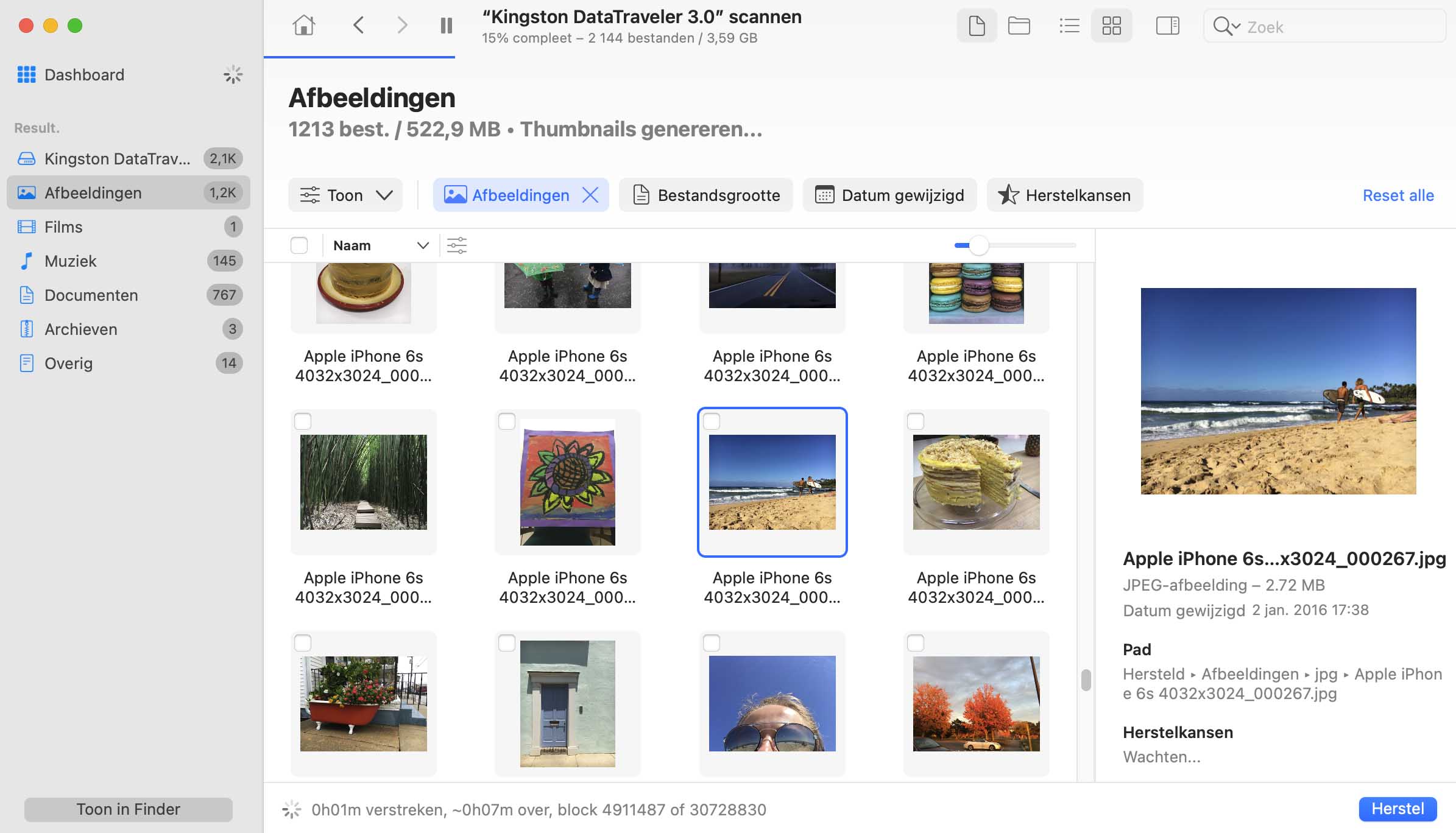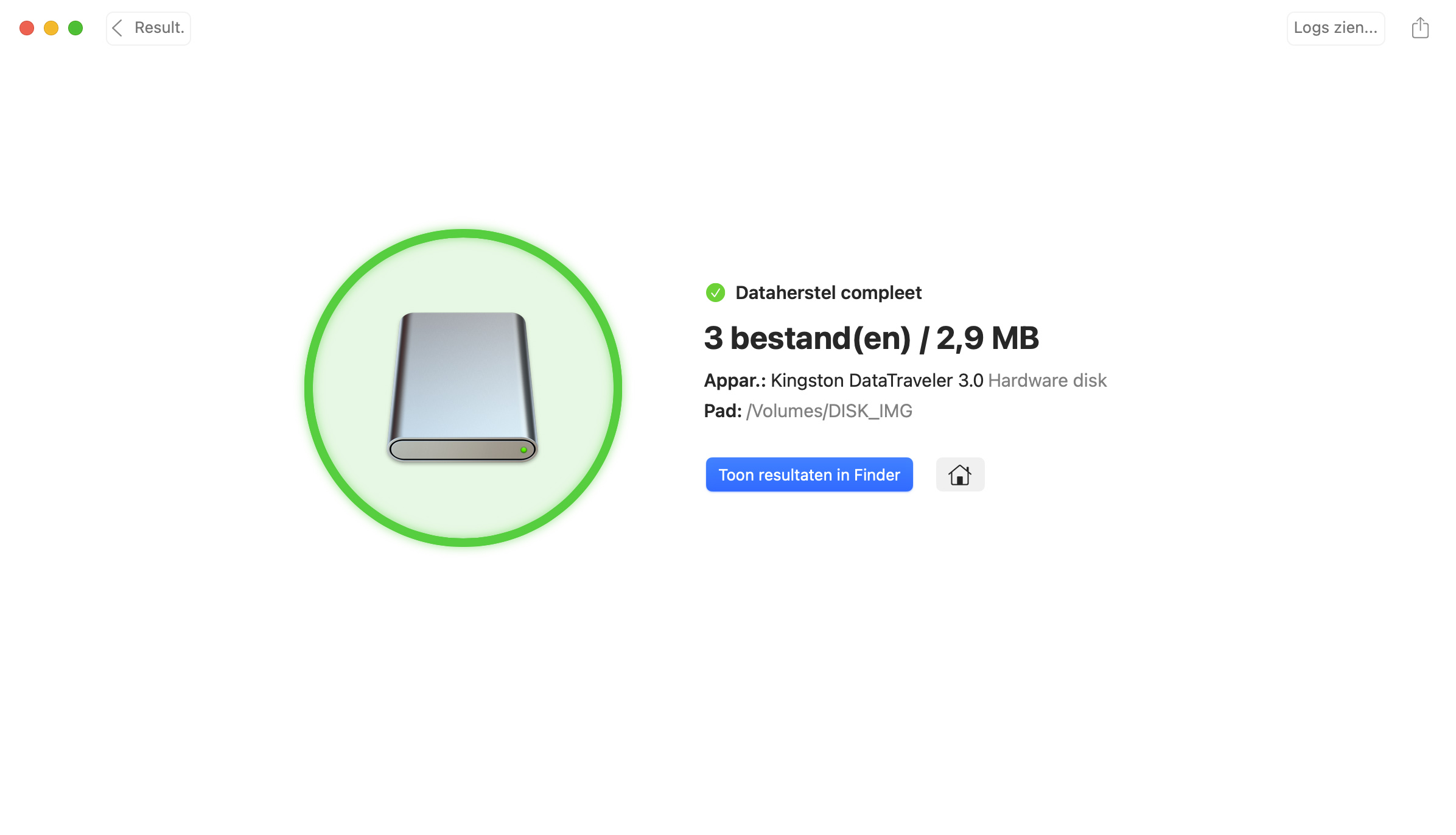Als u een partitie hebt die verloren is gegaan of beschadigd werd, zal het de "Universal Partition Search" functie gebruiken om het te proberen te vinden en te repareren. Als de partitie headers niet zijn overschreven door andere gegevens en de schijf geen fysieke schade heeft in die sectoren, is de kans op het vinden van de verloren partities en delen van de RAID gegevens hoog.
Herstel verloren gegevens en bestanden van een RAID op een Xserve
Gegevensherstel van op een RAID vereist gewoonlijk een laborant maar Disk Drill kan scannen en ontdekken welke gegevens herstelbaar zijn op elke individuele harde schijf in de RAID.